【Ver7】工事写真ツールボックスを利用する
工事写真ツールボックスを利用すると、ノート内の工事写真の一覧が表示され、全体の状況を把握することができます。写真の一覧はページ順、日付順、撮影工種区分順に切り替えて表示することができ、さらに提出可/不可の状態や、指定した工事写真の属性で絞り込むことも可能です。撮影工種区分や提出可/不可の設定は、ここから変更することもできます。また、選択した工事写真から工事写真帳を作成したり、必要に応じて写真を保存することもでき、記録や提出に関する業務を効率的に進めることができます。
工事写真ツールボックスの画面
工事写真ツールボックスは、工事写真を含むノートを開いてツールボックスの![]() を押すと表示できます。
を押すと表示できます。
- 工事写真ツールボックスは、スタンダードエディション以上をお使いの場合のみ利用できます。
※お使いのエディションは、
 >[アカウント情報]>[エディション]から確認できます。
>[アカウント情報]>[エディション]から確認できます。
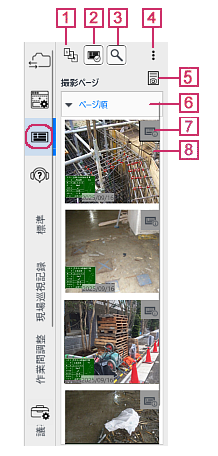
- 表示モード切り替え
[ページ順]/[日付順]/[撮影工種区分順]を切り替えて表示できます。タップするたびに表示が切り替わります。 - 提出絞り込み切り替え
工事写真タグの提出・提出不可状態に応じて、絞り込み表示できます。
タップして表示されるメニューの[すべてを表示]/[提出不可以外を表示]/[提出用のみを表示]から選びます。 - 検索絞り込み切り替え
指定した工事写真の属性で絞り込み表示できます。
タップして表示されるメニューから[詳細検索]を選んで絞り込みたい属性を指定します。よく使う検索条件は[登録]をタップして名前を付けて保存しておくと、次回から簡単に実行できます。 - メニュー表示
工事写真帳を作ったり、工事写真をインポートしたり送ったりするメニューが表示されます。 - 撮影ページ/工事写真帳切り替え
撮影ページと工事写真帳を切り替えます。 - 一覧の折りたたみ/展開状態切り替え
同じ属性の写真をまとめたグループが表示されます。タップすると一覧の折りたたみや展開、選択モードを切り替えることができます。 - 工事写真情報の変更
撮影工種区分と提出可/不可の状態を変更することができます。タップして表示される[工事写真情報]画面で変更します。 - 工事写真一覧
工事写真の一覧が表示されます。タップすると、該当工事写真があるページに切り替わります。※Ver.6のデータを読み込んでいた場合は、タップすると工事黒板にジャンプします。
工事写真ツールボックスから工事写真帳を作る
- 工事写真を含むノートを開きます。

- ツールボックスの
 を押して、工事写真ツールボックスを表示します。
を押して、工事写真ツールボックスを表示します。 - 提出絞り込み機能や検索絞り込み機能を利用して、工事写真帳に入れる写真に絞り込みます。
 をタップし、[工事写真帳を作る]を選びます。
をタップし、[工事写真帳を作る]を選びます。
[工事写真帳を作る]画面が表示されます。- 各項目を設定します。
- アルバム名
- アルバム名を入力します。
- 工事写真
- [工事写真を選択]をタップして、工事写真帳に入れる工事写真を確認します。写真をタップすると選択状態を切り替えられます。
- 工事写真帳台紙
- 工事写真帳台紙を選びます。
- [完了]をタップします。
工事写真帳が作成され、ツールボックスが工事写真帳に切り替わります。
- PDFファイルを送る
作成した工事写真帳をPDFファイルにしてメールで送信したり、アプリケーションやストレージに送ったりすることができます。工事写真ツールボックスの をタップして[PDFファイルを送る]を選んで、送り先を選びます。
をタップして[PDFファイルを送る]を選んで、送り先を選びます。
※[PDFファイルを送る]メニューが表示されない場合は、
 をタップして、「撮影ページ」を「工事写真帳」に切り替えます。
をタップして、「撮影ページ」を「工事写真帳」に切り替えます。
工事写真ツールボックスから工事写真をインポートする
ほかのアプリなどで撮影した工事写真を工事写真用紙にインポートし、ページを追加します。
- 工事写真を含むノートを開きます。

- ツールボックスの
 を押して、工事写真ツールボックスを表示します。
を押して、工事写真ツールボックスを表示します。  をタップして[工事写真をインポート]を選びます。
をタップして[工事写真をインポート]を選びます。
- 工事写真や用紙を選びます。
- 工事写真を選択
- >をタップして、ほかのアプリなどで撮影した工事写真(JPEG)を選びます。
※複数の工事写真を選べます。
※すでに読み込まれている工事写真は選んだ場合は、インポート実行時に除外されます。
- 用紙
- 工事写真を読み込む用紙を選びます。工事写真インポート用紙以外の用紙は、[用紙]の>をタップして選びます。
※選べる用紙は、工事写真タグが使われている用紙だけです。
- [完了]をタップします。
「撮影ページ」に工事写真が読み込まれます。
工事写真ツールボックスから工事写真を送る
選択した工事写真を、zip形式のファイルにまとめて送ります。メールで送るほか、アプリケーション・ストレージ・iTunes・WebDAVに送れます。
- 工事写真を含むノートを開きます。

- ツールボックスの
 を押して、工事写真ツールボックスを表示します。
を押して、工事写真ツールボックスを表示します。 - 提出絞り込み機能や検索絞り込み機能を利用して、保存したい写真に絞り込みます。
 をタップして[工事写真を送る]を選び、送り先を選びます。
をタップして[工事写真を送る]を選び、送り先を選びます。
ファイル名やフォルダ階層を設定する画面が表示されます。- 各項目を設定します。
※画像ファイル名や階層名が長いと、環境によっては正常に展開できない場合があります。
- 画像ファイル名
- 個々の画像ファイル名のルールを選びます。
- フォルダ階層
- zip ファイル内でサブフォルダ分けする階層を選びます。
- zipファイル名
- zipファイル名を指定します。
- [完了]をタップします。
メールを送信したり、送り先を設定したりする画面が表示されます。※表示される画面は、操作4.で選んだ送り先によって異なります。
- 画面の表示に従って設定を行い、送ります。
工事写真ツールボックスから撮影工種区分と提出可/不可の状態を変更する
- 工事写真を含むノートを開きます。

- ツールボックスの
 を押して、工事写真ツールボックスを表示します。
を押して、工事写真ツールボックスを表示します。 - 工事写真ツールボックスの一覧に表示されている工事写真から、工事写真情報を変更したい工事写真の右上に表示されている
 をタップします。
をタップします。
[工事写真情報画面]が表示されます。 - 必要に応じて、各項目を設定します。
※撮影工種区分に設定できる文字は全角および半角英数字です。[写真-大分類]は8文字まで、そのほかの項目は127文字まで設定可能です。また、Ver.6のデータを読み込んでいた場合は、設定したり選択したりできる項目が異なる場合があります。
- [完了]をタップします。
工事写真情報が変更されます。※変更されるのはツールボックスでの工事写真情報です。撮影済みの工事写真は改ざんできないため、jpgファイル内に格納されている工事写真情報の内容は書き換わりません。
 工事写真ツールボックスの画面
工事写真ツールボックスの画面